オプションで液晶裏に取り付ければ、設置面積「ゼロ」も可能に
DeskMiniシリーズ共通のオプションのひとつとして用意されているのが、「VESAマウントキット」。これは液晶裏にあるVESAマウントにPC本体を装着するためのキットで、これを使うことで机の上にスペースを取らず、まるで液晶一体型PCかのようになるのがメリットだ。
装着方法も簡単で、本体と液晶にそれぞれパーツをねじ止め。あとは溝に合わせてはめ込み、左回りに回転させれば固定される。もちろん液晶だけでなく、液晶アームなどに本体を取り付けることもできるので、机の上に本体を置きたくない時はこういったアイテムを使うのもいいだろう。
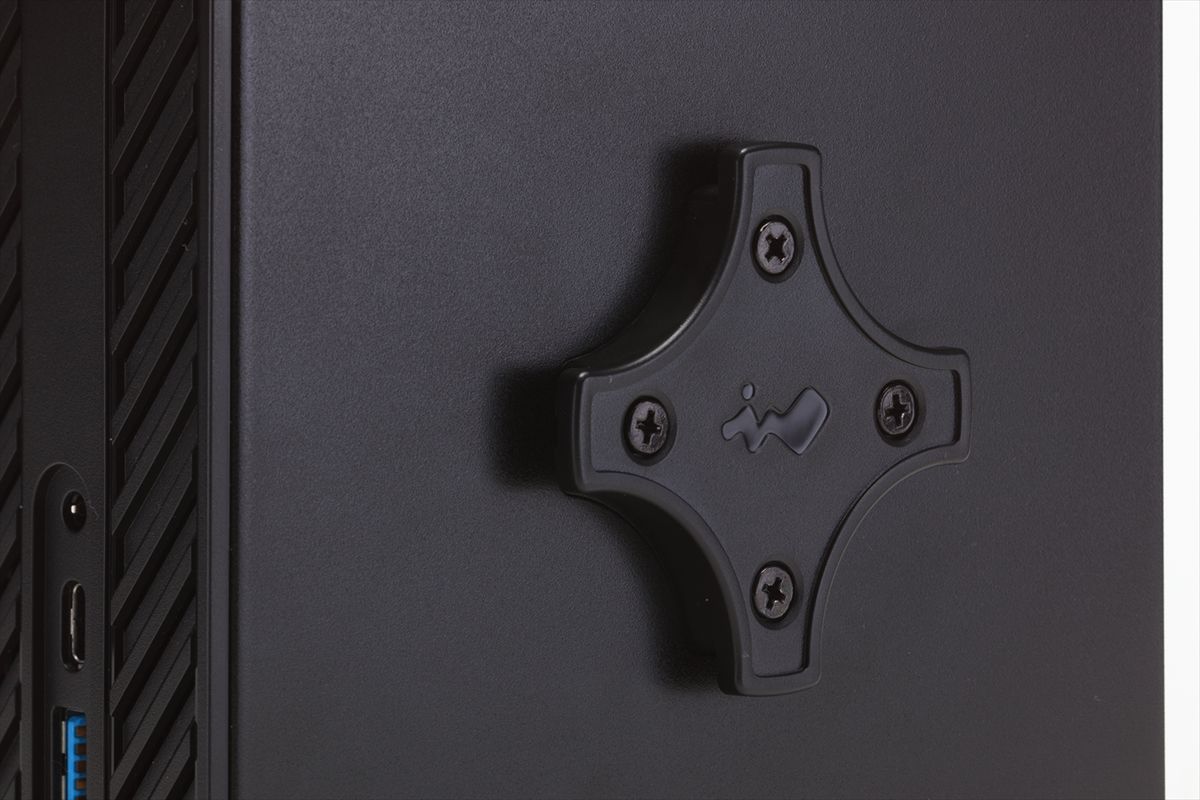
VESAマウントキットに付属しているのは、大小2つの樹脂パーツとネジ8本。まずは小さいパーツをDeskMini本体にねじ止めする

大きなパーツは液晶の裏に。当然ながらVESAマウントのない液晶には取り付けられないので、事前にチェックしておこう

溝に合わせてはめ込み、時計と逆回りに回せば固定される。これで液晶一体型PCの完成だ
オプションはこれ以外にも2つあり、ひとつは「M.2 Wi-Fiキット」、もうひとつが「USB2.0ケーブル」となる。DeskMiniシリーズはUSBポートの数がタワー型と比べ少な目となっているだけに、USB2.0ケーブルは増設して置くほうがいいだろう。フロントから扱えるUSBのポートが増えるので、USBメモリーやカードリーダー、ゲームコントローラーなどの着脱もしやすくなる。

本体手前、左側面にUSB2.0を2ポート増設できるケーブル。DeskMini A300と同時に購入できるのであれば、組み立て時に増設しておきたい










